물로 인해 손상된 iPhone을 고치는 7가지 간단한 팁
실수로 iPhone을 물에 빠뜨린 적이 있다면 악몽처럼 느껴질 수 있으며, 어떻게 해야 할지 고민이 될 수 있습니다. Apple은 최신 iPhone 모델의 방수 기능을 개선하기 위해 노력해 왔지만, 모든 iPhone 사용자가 알아야 할 몇 가지 중요한 사항을 소개합니다. 물로 손상된 iPhone을 수리하고 장기적인 추가 손상을 방지하는 방법입니다. 이 가이드에서는 먼저 iPhone 7 이상 기기에 대해 수행된 Apple의 공식 테스트, iPhone을 물에서 꺼낸 직후 취해야 할 조치, 전처리 팁, 건조 후 iPhone 확인 팁, 그리고 궁극적으로 이미 손상된 경우 완벽한 도구를 사용하여 시스템 문제를 해결하는 방법을 다룹니다.
가이드 목록
1부. iPhone 7 및 이후 모델 방수 성능에 대한 Apple 공식 테스트 2부. iPhone을 물에서 꺼낼 때의 주의사항 3부. iPhone의 물을 사전 처리하는 6가지 방법 4부. iPhone 건조 후 확인하는 추가 팁 5부. 유용한 도구를 사용하여 물로 인한 피해 후 시스템 문제 확인 및 해결1부. iPhone 7 및 이후 모델 방수 성능에 대한 Apple 공식 테스트
Apple이 iPhone 7을 처음 출시했을 때, 공식 방수 기능을 갖춘 최초의 iPhone이라는 점에서 화제가 되었습니다. 최신 iPhone 모델이 더욱 향상된 방수 기능을 제공한다는 것은 좋은 소식이지만, 휴대폰이 완전히 안전하다고 단정 짓기 전에 이것이 실제로 무엇을 의미하는지 이해하는 것이 중요합니다. Apple은 통제된 환경에서 iPhone이 물에 얼마나 오래 노출될 수 있는지 확인하기 위해 엄격한 실험실 테스트를 실시합니다.
알아야 할 몇 가지 중요한 사항은 다음과 같습니다.
• iPhone 7 및 이후 모델은 IP67 또는 IP68 등급으로, 짧은 시간 동안(일반적으로 최대 30분, 특정 깊이) 담수에 잠겨도 문제가 없습니다.
• 이러한 테스트는 실험실에서 수행되므로 수영장, 바다 또는 음료수에 휴대폰을 떨어뜨리는 것과 같은 실제 사고를 반영하지 않습니다.
• iPhone이 오래되거나 떨어뜨린 경우 시간이 지남에 따라 방수 기능이 자연스럽게 감소하여 취약성이 커집니다.
네, Apple의 방수 기능은 유용하지만, 완벽한 보장은 아닙니다. iPhone이 물에 젖더라도 장기적인 손상을 방지하기 위해 침수된 iPhone을 신속하게 수리하는 방법을 알아야 합니다. 많은 사용자들이 "침수된 iPhone을 수리할 수 있을까요?"라고 궁금해합니다. 다행히도 신속하게 조치를 취하고 적절한 조치를 취하면 많은 경우 수리할 수 있습니다.
2부. iPhone을 물에서 꺼낼 때의 주의사항
자, 방금 아이폰을 물에서 꺼냈으니 패닉 모드에 빠진 거 맞죠? 하지만 중요한 건, 아이폰을 꺼낸 직후가 가장 중요하고, 그다음에 하는 행동이 아이폰의 생존 여부에 큰 영향을 미칠 수 있다는 겁니다. 많은 사람들이 버튼을 누르거나 바로 충전하려고 하는 등 성급한 실수를 저지르는데, 이런 실수는 오히려 아이폰을 더 깊이 잠식하는 결과를 초래합니다.
iPhone을 물에서 꺼낸 후에는 몇 가지 중요한 사항을 상기시켜 드리겠습니다.
• 흔들지 마세요—흔들면 물이 휴대전화의 다른 부분으로 퍼질 수 있습니다.
• 버튼을 누르고 싶은 충동을 억제하세요—자연스럽게 느껴질 수 있지만, 버튼을 누르면 물이 더 깊숙이 들어갈 수 있습니다.
• 액세서리를 즉시 분리하세요—충전 케이블, 이어폰, SIM 트레이 등에 물이 갇힐 수 있습니다.
• 똑바로 세워 두세요—이렇게 하면 물이 민감한 부위로 흘러드는 것을 방지할 수 있습니다.
3부. iPhone의 물을 사전 처리하는 6가지 방법
즉시 전원을 끄고 물이 고여 있는 모든 것을 제거하십시오.
iPhone을 즉시 끄세요. 그런 다음 케이스를 제거하고 SIM 트레이를 꺼내세요. 이는 단순한 집안일을 위한 것이 아니라, 단락을 방지하고 갇힌 습기를 배출하는 데 도움이 됩니다.
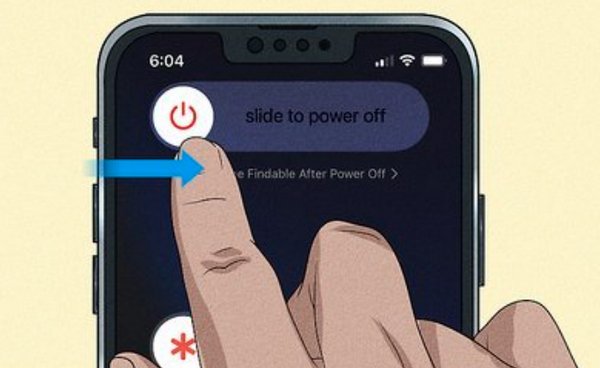
흡수성이 좋은 천으로 가볍게 두드려 닦아주세요(누르지 마세요!)
부드러운 천이나 종이 타월을 사용하여 표면의 습기를 흡수하세요. 이쑤시개에 감아 충전 포트나 SIM 슬롯 주변을 조심스럽게 닦을 수 있습니다. 물이 더 안으로 들어가지 않도록 조심해서 닦아주세요.

시원하고 통풍이 잘 되는 곳에서 자연 건조하세요
iPhone을 직사광선이나 히터 근처가 아닌, 통풍이 잘 되는 건조한 곳에 두세요. 다시 전원을 켜기 전에 최대한 오랫동안 자연 건조시키세요.

쌀이 아닌 실리카겔을 사용하세요
쌀 세척법은 잊어버리세요. 그건 근거 없는 이야기입니다. 애플과 전문가들은 쌀 세척법을 경고합니다. 쌀은 먼지를 남기고 더 큰 문제를 일으킬 수 있습니다. 대신 새 신발이나 전자기기 상자에 들어 있는 실리카겔을 사용하세요. iPhone을 용기에 담아 24~48시간 동안 밀봉하여 습기를 안전하게 흡수시키세요.

더위를 피하고 시원하게 지내세요
헤어드라이어로 돌리거나 오븐에 넣어 더 빨리 말리고 싶은 유혹이 들 수 있지만, 절대 그러지 마세요. 열은 부품이 휘거나 민감한 회로를 손상시킬 수 있습니다. 항상 서늘하고 부드러운 건조 방법을 사용하세요.

아무것도 효과가 없다면 해체나 전문가의 도움을 고려하세요.
건조 후에도 iPhone이 작동하지 않고, 기술적인 부분까지 손볼 수 있다면 조심스럽게 분해하여 내부를 건조하세요. 하지만 이 경우 보증이 무효화됩니다. 그렇지 않은 경우, 신뢰할 수 있는 기술자나 Apple 지원 센터에 문의하세요.

4부. iPhone 건조 후 확인하는 추가 팁
아이폰 건조 과정을 정말 믿고 맡기셨죠? 잘 하셨어요! 샴페인을 터뜨리기 전에 모든 게 제대로 되어 있는지 꼭 확인해 보세요. 폰이 켜지더라도 지금 바로 점검하지 않으면 나중에 숨겨진 문제를 발견할 수도 있습니다. 아이폰이 예상치 못하게 물에 젖었을 때를 대비해 이 단계를 일종의 "상태 점검"이라고 생각해 보세요! 아이폰이 완전히 건조되면 다음과 같은 몇 가지 유용한 팁을 알려드리겠습니다.
• 화면과 버튼을 테스트합니다. – 터치스크린이 제대로 반응하는지, 그리고 볼륨 버튼이나 측면 버튼과 같은 물리적 버튼이 여전히 부드럽게 클릭되는지 확인하세요.
• 소리를 확인하세요 – 음악이나 비디오를 재생하여 스피커와 마이크 소리가 흐릿하지 않은지 확인하세요.
• 충전 및 연결 검사 – 충전이 완료된 후에만 충전기를 연결하세요. 충전이 되지 않으면 무리하게 연결하지 마세요. 습기가 남아 있을 수 있습니다.
• 화면 안개나 반점을 찾아보세요 – 가끔 화면 아래에 희미한 김 서림이나 물 얼룩이 보일 수 있습니다. 이는 내부에 습기가 남아 있다는 신호입니다.
• 카메라를 사용해 보세요 – 앞면과 뒷면 카메라를 열어서 이미지가 선명하거나 흐릿하게 보이는지 확인하세요.
5부. 유용한 도구를 사용하여 물로 인한 피해 후 시스템 문제 확인 및 해결
iPhone을 완전히 말리고 모든 점검을 완료한 후에도 앱 충돌, 화면 멈춤, 데이터 미표시 등 시스템 문제가 발생할 수 있습니다. 이럴 때 믿을 수 있는 도구가 도움이 될 수 있습니다. 최고의 선택 중 하나는 바로 4Easysoft 아이폰 데이터 복구침수 피해 복구뿐만 아니라 유용한 비디오 편집 기능도 제공합니다. 덕분에 이 도구는 다양한 용도로 활용할 수 있습니다. 휴대폰 복구뿐만 아니라 비디오 파일 정리에도 활용할 수 있습니다. "침수된 iPhone을 어떻게 수리할 수 있을까?"라는 고민을 하고 있다면, 이 도구가 해답이 될 수 있습니다.

물로 인한 피해 등 사고로 인해 손실된 사진, 비디오, 메시지, 연락처를 복구하세요.
화면 정지, 부팅 루프, 충돌 등 iOS 시스템 문제를 해결합니다.
최신 iOS 버전과 대부분의 iPhone 모델에서 작동합니다.
비디오 편집 기능이 포함되어 있어 복구 후에 비디오를 자르고, 병합하고, 향상시킬 수 있습니다.
1 단계4Easysoft iOS 시스템 복구를 실행하세요. USB 케이블을 사용하여 iPhone을 연결하세요. iOS 11 이상을 사용하는 경우 기기의 잠금을 해제하고 화면의 신뢰 버튼을 누르세요.

2 단계데이터 복구 또는 시스템 문제 해결 여부를 선택하세요. 모든 데이터는 다양한 파일 범주로 분류되어 애플리케이션에 표시됩니다.

3단계선택한 파일을 두 번 클릭하면 미리 보기가 표시되며, 복구하려면 미리 보기를 통해 확인할 수 있습니다. 선택한 모든 파일을 한 번에 복구하려면 "복구" 버튼을 클릭하세요.

4단계iPhone을 재시작하세요. 이제 데이터가 손실되지 않고 시스템이 정상으로 돌아왔을 것입니다.
결론
물에 젖은 iPhone을 다루는 것은 스트레스가 될 수 있지만, 적절한 단계를 아는 것이 중요합니다. Apple의 방수 테스트 이해부터 기기 전처리, 숨겨진 문제 확인, 적절한 도구 사용까지, 이제 물로 손상된 iPhone을 자신 있게 수리할 수 있도록 도와주는 완벽한 가이드를 갖추었습니다. 문제가 여전히 해결되지 않으면, 4Easysoft 아이폰 데이터 복구 최고의 동반자입니다. 시스템 오류를 복구하고 손실된 정보를 복구할 뿐만 아니라, 뛰어난 비디오 편집 기능까지 제공하여 단순한 복구 유틸리티를 넘어 더욱 다재다능한 제품을 만들어냅니다. 이 도구 덕분에 iPhone에 두 번째 기회를 얻을 수 있습니다!



